写真に大事な明度と彩度

INTRODUCTION
今回は、写真にほんの一手間加えるだけで映える写真に変わるかも!な、実は大事な写真調整テクニックをご紹介します。
そもそも今回の写真調整の話をしようと思った経緯として、先日、住宅メーカーのリニューアル対応をしていた際に、
高解像度な綺麗な住宅の写真をいただいたのですが、そのままリサイズして公開せず、明度と彩度を上げたところ、
クライアント様からサイトが明るくなったととても喜ばれたことがあったからです。
そうなのです。明度と彩度だけなのです。
仕事で写真の調整はPhotoshopを使用してますが、ほんの10秒ほどの作業です。
やり込めば色々と調整は必要ですが、明度と彩度変えるだけでも結構いい感じの写真になりますよ!
ということで、Photoshopなんて私持ってない!って方もたくさんいるかと思うので、
誰しも持っているであろう、スマートフォンのギャラリー編集機能で写真を調整する方法をご紹介。
SECTION. 01
1.映えそうな写真をご用意

こちらに綺麗な港の写真があります。
このままでも十分綺麗ですね。最近のスマートフォンは高機能なので、写真もとても綺麗に撮れてしまいます。
でも、明度と彩度を調整した写真と比べると、結構変化がわかりますよ!
2.写真ギャラリーより選択した写真の編集を選択
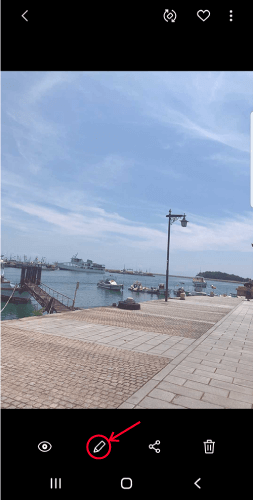
Androidユーザーなので、iPhoneの方は画面を想像してください。。
写真を開いて編集をタップ。iPhoneは右上辺りに「編集」があるはず!
すると写真下に色々な編集マークが出てきますね。
3.明るさと彩度を調整
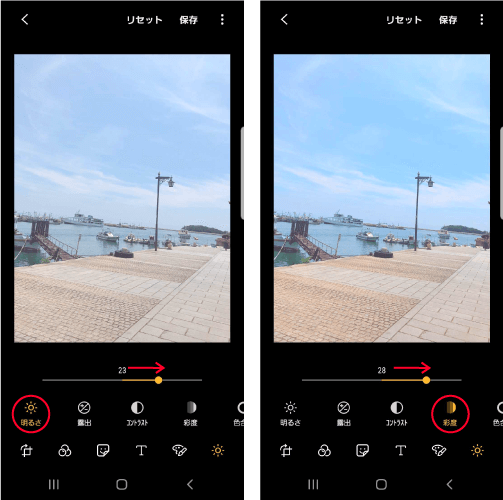
1.明るさ→2.彩度の順に調整していきます。
明るさが不十分な写真に彩度から上げてしまうと、写真を明るくした際に彩度が上がりすぎていることが多々あるので、
調整のベースである明るさから上げていきましょう!
4.完成!

どうでしょうか。結構変わりましたよね!
外の写真や背景が白い場合には明るさは控えめに、彩度を結構上げると写真がはっきりと綺麗な色味が出ますよ。
海での写真も↓
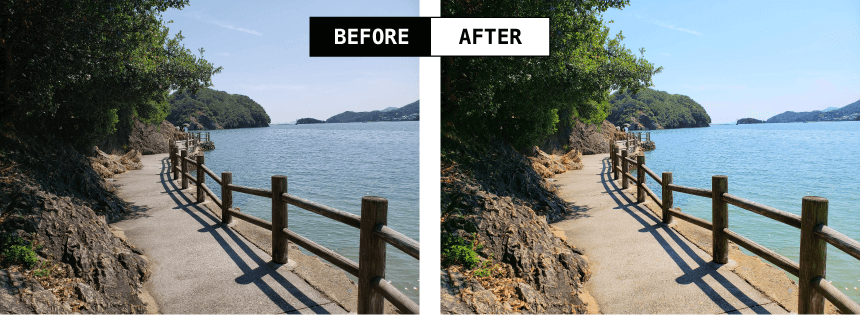
美味しそうなグルメ写真も↓(デジタルバンクで以前行われたランチ会の様子)
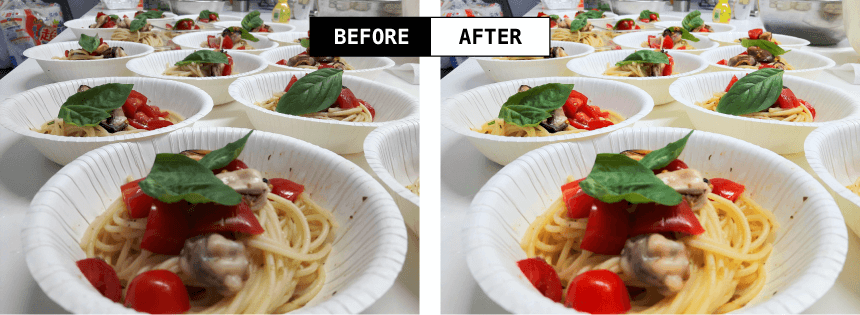
SECTION. 02
SNS投稿用写真はもちろん、サイト管理されている担当者さんがブログやお知らせ情報を掲載する際に、
写真の明度と彩度をちょこっと調整するだけでも見映えが変わります。
明度と彩度だけの調整なので、ほんの何秒か手を加えるだけです!ぜひお試しあれ。